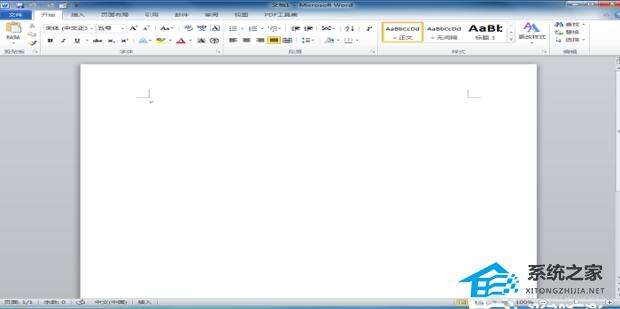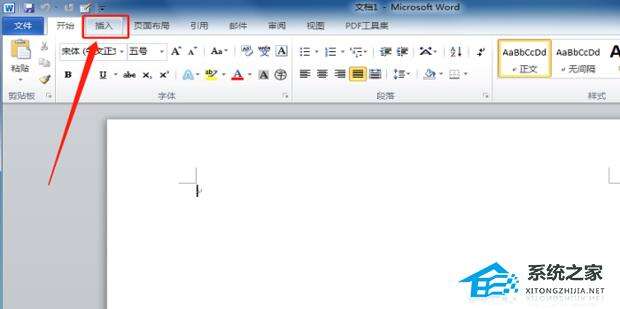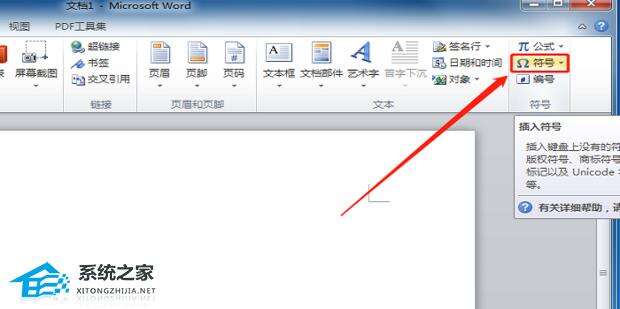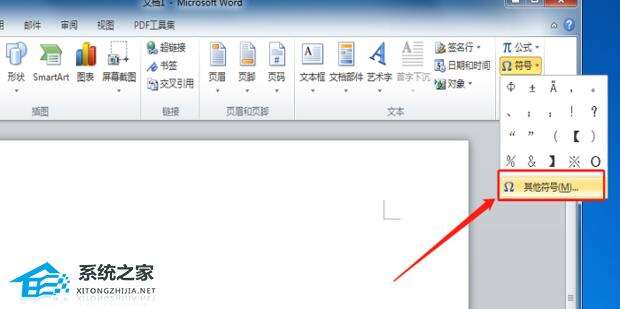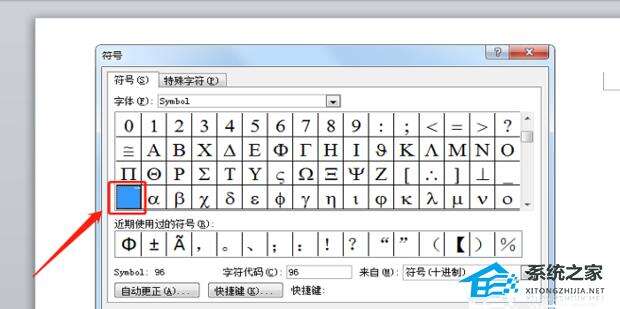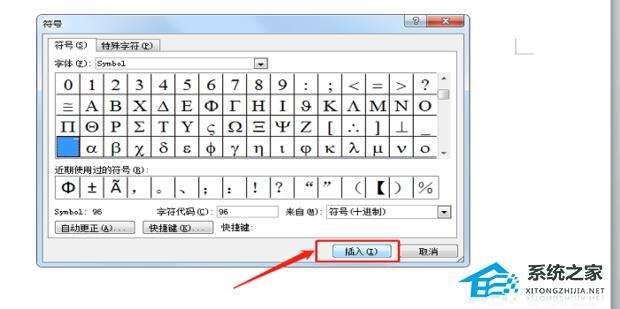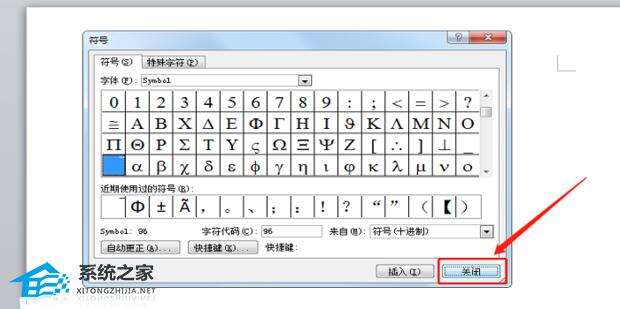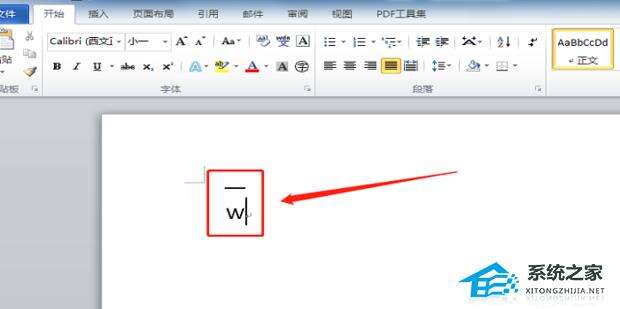Word怎么在字母上面加横线?Word在字母上面加横线的方法
办公教程导读
收集整理了【Word怎么在字母上面加横线?Word在字母上面加横线的方法】办公软件教程,小编现在分享给大家,供广大互联网技能从业者学习和参考。文章包含191字,纯文字阅读大概需要1分钟。
办公教程内容图文
点击文档上方工具栏中的【插入】指令。
在其下拉工具栏中选择点击【符号】选项。
在弹出的选项中选择点击【其他符号】。
在弹出的系统符号框中在【字体】一栏下拉选择【Symbol】。
如图所示,在字符框中下拉选择该字符。
选择好之后点击【插入】。
点击【关闭】该页面。
返回文档,在文档中输入需要的字母,这时字母上方就会插入一个横线。
办公教程总结
以上是为您收集整理的【Word怎么在字母上面加横线?Word在字母上面加横线的方法】办公软件教程的全部内容,希望文章能够帮你了解办公软件教程Word怎么在字母上面加横线?Word在字母上面加横线的方法。
如果觉得办公软件教程内容还不错,欢迎将网站推荐给好友。